Ako aktualizovať svoj HomePod
Čo vedieť
- V aplikácii Domov na zariadení so systémom iOS klepnite na Dom ikona > Nastavenia domova > Aktualizácia softvéru a postupujte podľa pokynov na obrazovke.
- Nastavte automatickú inštaláciu aktualizácií HomePodu tak, že prejdete na obrazovku Aktualizácia softvéru a presuňte ikonu HomePod posúvač na zapnuté/zelené.
Tento článok vysvetľuje, ako nainštalovať aktualizácie softvéru HomePod manuálne, bez ohľadu na to, koľko HomePodov máte. Tiež vám ukáže, ako nastaviť HomePody, aby sa automaticky aktualizovali.
Pokyny v tomto článku boli napísané pomocou iOS 14. Softvér HomePod môžete aktualizovať pomocou starších verzií systému iOS, ale presné kroky v týchto verziách sa môžu mierne líšiť.
Ako aktualizovať softvér HomePod
Spoločnosť Apple pravidelne vydáva nové verzie systému iOS, ktoré prinášajú nové funkcie a opravy chýb. HomePod aktualizácie softvéru robia to isté. Či už chcete kompatibilitu s najnovšou verziou iPhonu, pridať podporu pre nové funkcie alebo opraviť chyby, aktualizujte softvér HomePod podľa týchto krokov:
Začnite tým, že sa uistite, že je váš HomePod zapojený a pripojený k Wi-Fi. Uistite sa, že váš iPhone je pripojený k rovnakej sieti Wi-Fi.
-
Otvorte predinštalované Domáca aplikácia.
Ak sa váš HomePod nezobrazí na ploche, uistite sa, že ste vybrali správnu plochu (ak máte nastavených viac). Ak sa stále neobjaví, uistite sa, že je HomePod správne nastavený.
Klepnite na ikonu domu v ľavom hornom rohu.
Klepnite Nastavenia domova.
-
Ak je k dispozícii aktualizácia softvéru HomePod, Aktualizácia softvéru v ponuke sa zobrazí ikona. Aj keď tam nie je žiadna ikona, môžete skontrolovať dostupnosť aktualizácie. Klepnite Aktualizácia softvéru.
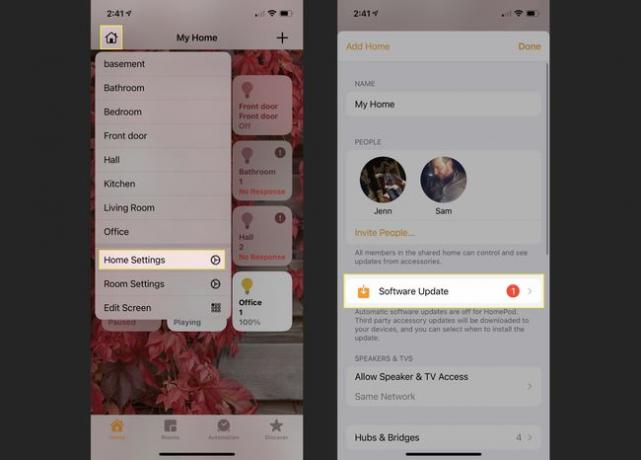
-
Tu sa zobrazí aktualizácia softvéru HomePod. Ak sa chcete dozvedieť viac, klepnite na viac. Ak si ho chcete stiahnuť a nainštalovať, klepnite na Aktualizovať.
Ak tu nevidíte aktualizáciu softvéru, ale chcete vynútiť kontrolu, obnovte ju potiahnutím prstom nadol z hornej časti obrazovky.
Vyjadrite súhlas s podmienkami aktualizácie a ťuknite na ďalšie pokyny na obrazovke.
-
Aktualizácia sa stiahne a nainštaluje do vášho HomePodu. Ako dlho to bude trvať, závisí od veľkosti aktualizácie a rýchlosti vašej siete Wi-Fi. Keď sa HomePod aktualizuje, správa vám oznámi, že je pripravený.

Máte doma viacero HomePodov (buď na použitie ako interkom alebo na stereofónne páry priestorového zvuku)? Máme dobré správy. Nemusíte aktualizovať každý HomePod jednotlivo. Namiesto toho si stiahnete aktualizáciu raz a potom sa každý HomePod aktualizuje súčasne.
Ako automaticky aktualizovať softvér HomePod
Radšej by ste nemuseli kontrolovať aplikáciu Home zakaždým, keď sa môže vyskytnúť aktualizácia softvéru HomePod? Nemusíte! Stačí nastaviť automatickú inštaláciu aktualizácií a váš HomePod bude vždy aktuálny. Tu je postup:
Postupujte podľa krokov 1-5 z predchádzajúcej časti.
-
Na obrazovke Aktualizácia softvéru v Automatické aktualizácie sekciu, presuňte HomePod posúvač na zapnuté/zelené.
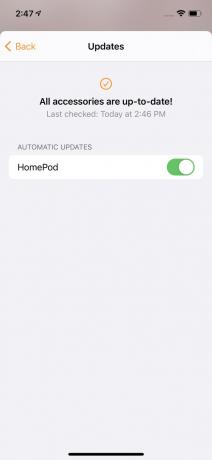
Teraz, kedykoľvek je k dispozícii aktualizácia HomePodu, automaticky ju nainštaluje.
